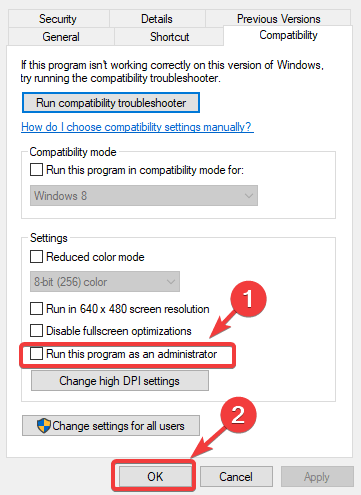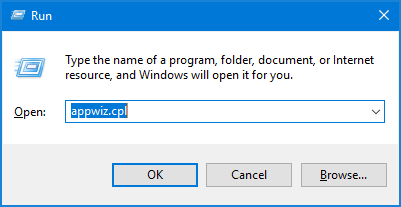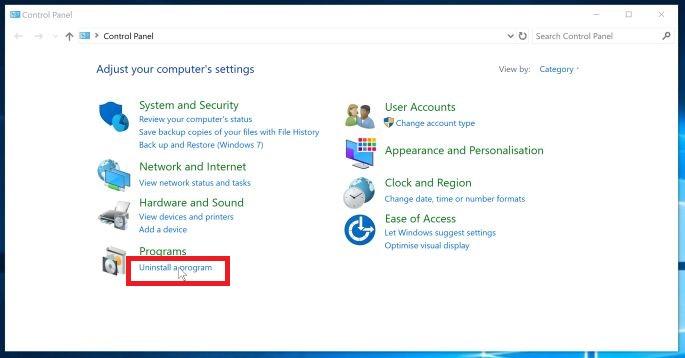Resumo: Procurando soluções rápidas para corrigir o Pinnacle Game Profiler não Abertura no Windows 10? Em caso afirmativo, você deve dar uma olhada neste guia, pois ele contém as melhores maneiras possíveis de corrigir esse problema.
Primeiro, deixe-me explicar para aqueles que não têm ideia de que o Pinnacle Game Profiler é um programa de software que você pode usar para configurar os perfis de controlador personalizados para jogar seus jogos favoritos do Windows.
No entanto, alguns dos usuários do PGP relataram problemas com o PGP nos fóruns e sites de discussão. De acordo com esses usuários, o Pinnacle Game Profiler não funciona em PCs com Windows 10 e alguns tipos de erros começaram a ocorrer do nada.
Não apenas isso, mas o PGP também trava durante a inicialização. Felizmente, existem várias resoluções que podem corrigir o Pinnacle Game Profiler que não é iniciado no Windows 10. Mas, primeiro, vamos saber um pouco mais sobre o Pinnacle Game Profiler.
O que é o Pinnacle Game Profiler?
Pinnacle Game Profiler é uma ferramenta que ajuda os usuários do Windows a jogar seus jogos favoritos usando diferentes dispositivos, como Xbox 360, gamepad, PlayStation, joystick e muitos outros controladores de jogo.
Usando o utilitário Pinnacle Game Profiler com o computador Windows 10, os jogadores podem configurar os controladores e os tiles de seus jogos, e isso também é muito rápido e fácil.
Além disso, é a plataforma de lançamento de jogos que permite aos usuários gerenciar seus jogos e iniciá-los através da barra de tarefas. Esta ferramenta também é capaz de identificar quando os jogos foram iniciados e configurar o controlador desejado automaticamente.
No entanto, há tantos jogadores que reclamaram sobre o Pinnacle Game Profiler não irá lançar problema depois de atualizar seu PC com Windows 7 para Windows 10. Mas você não precisa se preocupar.
Aqui, eu resumi várias soluções que o ajudarão a corrigir o problema de não abertura do Pinnacle Game Profiler no Windows 10. Portanto, vamos verificar essas soluções uma por uma.
Como consertar o Pinnacle Game Profiler não abre no Windows 10?
Solução 1: execute o Pinnacle Game Profiler como administrador
Se o Pinnacle Game Profiler não estiver funcionando no Windows 10, a primeira e a melhor maneira de corrigir esse problema é executar o PGP como administrador. Isso fornecerá todas as permissões necessárias ao aplicativo para que ele funcione da maneira pretendida.
- Clique com o botão direito do mouse no atalho do Pinnacle Game Profiler e selecione a opção Propriedades no menu de contexto.
- Vá para a guia Compatibilidade.
- Marque a caixa de seleção Executar este programa como administrador.
- Clique no botão Aplicar e OK.
Solução 2: Alterar data e hora no PC com Windows 10
Alguns dos usuários tiveram esse problema por causa da data e hora incorretas no sistema. E eles conseguiram consertar o Pinnacle Game Profiler não vai Lançar problema do configurando a data e a hora corretas.
Portanto, certifique-se de que a data e a hora do seu sistema estejam corretas e, se não estiverem, configure-o corretamente seguindo as etapas abaixo:
- Vá para a caixa de pesquisa do Windows Cortana e digite Data.
- Clique em Alterar data e hora.
- Agora, ative as opções Definir a hora automaticamente e Definir fuso horário automaticamente pressionando os respectivos botões de alternância.
- Clique no botão Alterar para alterar a data e hora do seu sistema.
- Agora, defina a data e hora corretas e clique no botão Alterar.
- Por último, reinicie o seu computador.
Solução 3: desative o software antivírus de terceiros
Alguns softwares antivírus de terceiros, como o Norton, entram em conflito com PGP e o bloqueiam. Portanto, para corrigir o Pinnacle Game Profiler não Abertura, desative o antivírus temporariamente.
Você pode verificar o guia do antivírus para desativá-lo ou pode seguir as etapas fornecidas abaixo para fazer isso:
- Pressione as teclas Ctrl + Shift + Esc juntas para abrir o Gerenciador de Tarefas.
- Na janela do Gerenciador de Tarefas, mude para a guia Inicializar.
- Agora, selecione seu software antivírus na lista de programas e clique no botão Desativar.
- Reinicie o seu computador.
Solução 4: atualize a instalação do Pinnacle
Outro método para corrigir o Pinnacle Game Profiler não lançando no Windows 10 é atualizar o PGP. Isso pode ajudá-lo a corrigir o problema, pois o Pinnacle Game Profiler atualizado fornecerá os patches de solução de problemas necessários.
Portanto, se você ainda não atualizou o PGP, faça-o e verifique se corrige o problema de não inicialização do PGP ou não.
- Pressione as teclas Windows + R juntas para abrir a caixa de diálogo Executar.
- Na janela Executar, digite appwiz.cpl e clique no botão OK.
- Agora, selecione Pinnacle Game Profiler na lista de aplicativos / programas instalados e clique no botão Desinstalar / Alterar.
- Escolha a opção Atualizar instalação do Pinnacle.
- Clique no botão Avançar.
- Você também pode selecionar a opção Reparar a instalação do Pinnacle na janela do Assistente InstallShield. Isso o ajudará a corrigir os problemas do Pinnacle Game Profiler.
Solução 5: Reinstale o Pinnacle Game Profiler
Se nenhum dos métodos corrigiu o problema de inicialização do Pinnacle Game Profiler em seu PC com Windows 10, você deve desinstalar e reinstalar o PGP. Muitos usuários confirmaram que fazer isso corrigiu o problema em seus sistemas.
Para fazer isso, você pode seguir estas etapas:
- Vá para a caixa de Pesquisa do Windows e digite painel de controle.
- Clique em Painel de controle.
- Em seguida, clique em Desinstalar um programa.
- Selecione Pinnacle Game Profiler e clique no botão Desinstalar.
- Agora, você será solicitado a confirmar sua ação. Aqui, clique no botão Sim para prosseguir com o processo de desinstalação.
- Assim que o PGP for desinstalado completamente, reinicie o seu computador.
- Agora, reinstale o PGP para verificar se isso corrige o problema ou não.
Você pode seguir este método manual de desinstalação do software, mas deixe-me dizer que muitas vezes leva a problemas ao reinstalar o aplicativo. Remover o software manualmente não o remove inteiramente do PC, pois alguns de seus vestígios são deixados no sistema.
Portanto, eu sugiro que você use a ferramenta de desinstalação de terceiros, Revo Uninstaller. Ele desinstalará automaticamente o programa e removerá todos os arquivos relacionados do PC.
Obtenha o Revo Uninstaller para remover o software completamente do PC
Solução recomendada: corrija erros e problemas de PCs com Windows facilmente
Freqüentemente, enfrentamos vários problemas em nosso PC. Alguns deles são fáceis de resolver, enquanto alguns problemas estão além do nosso controle e não podem ser corrigidos com métodos manuais simples. Nesses casos, você precisa de uma solução especializada. Então, aqui eu sugiro que você use a PC Reparar Ferramenta.
Esta é uma excelente ferramenta quando se trata de consertar erros e problemas do PC. Ele corrige DLL, registro, BSOD, aplicativos, erros de jogos, etc. Ele também repara os arquivos de sistema corrompidos, protege contra perda repentina de arquivos e mantém o PC seguro contra ataques de vírus / malware.
Não apenas isso, mas também cuida do desempenho do PC. Ele otimiza seu PC para aumentar o desempenho e fornecer a melhor experiência. Assim, sem perder mais tempo, basta fazer o download e escanear o seu PC com esta ferramenta para evitar qualquer problema com o PC.
Obtenha PC Reparar Ferramenta para resolver erros do PC com Windows
Conclusão
Portanto, esses foram os métodos melhores e mais eficazes que os usuários tentaram corrigir o problema de PGP não estava funcionando em seus PCs com Windows 10. Se você também estiver enfrentando o mesmo problema com o Pinnacle Game Profiler, deverá tentar essas correções.
Essas soluções certamente funcionarão para você, a fim de corrigir o Pinnacle Game Profiler não Abertura no PC com Windows 10. Se você conhece outra maneira de corrigir esse problema, pode compartilhá-la conosco.
Você pode compartilhar sua experiência com este guia e outras consultas no Facebook ou Twitter. Sempre apreciamos seus comentários e tentamos responder a todas as suas dúvidas.
Boa sorte!!